- Scoprire EaseUS
- Chi Siamo
- Recensioni & Premi
- Contatta EaseUS
- Rivenditore
- Affiliato
- Mio Conto
- Sconto Education
Sommario della pagina
Scopri L'autore
Aggiornato nel 11/11/2025
Visualizzazione rapida del ridimensionamento o dell'estensione del disco dinamico su Windows:
| ? Traget | Estendi il disco dinamico sui PC Windows |
| ⚒ Strumenti |
|
| ? Sistema operativo supportato | Windows 11/10/8.1/8/7 e Vista/XP |
| ⏱ Durata | 3-5 minuti |
2 modi per ridimensionare (estendere/ridurre) il disco dinamico
Il disco dinamico è una buona scelta per chi desidera massimizzare le prestazioni del disco rigido. Tuttavia, presenta due enormi svantaggi. Uno è che se converti un disco di base in dinamico, non puoi ripristinarlo senza perdita di dati, poiché devi eliminare tutti i volumi dinamici prima della conversione. L'altro è che nella maggior parte dei casi il volume dinamico non può ancora essere esteso nella gestione del disco, soprattutto per il volume di sistema. Molte persone incontreranno questo problema se hanno bisogno di aumentare il disco dinamico.
Qui presenteremo due modi per ridimensionare il disco dinamico:
- Uno è uno strumento di terze parti: EaseUS Partition Master .
- L'altro è applicare il tradizionale metodo di gestione del disco.
Il primo metodo compensa la limitazione e supporta il ridimensionamento diretto del disco dinamico con tutti i dati protetti.
Metodo 1. Ridimensionare ed estendere il disco dinamico utilizzando EaseUS Partition Master
Come accennato in precedenza, Gestione disco presenta molte limitazioni nel ridimensionamento del disco dinamico. Come sostituto migliore, EaseUS Partition Master può eseguire le seguenti operazioni di gestione dinamica del disco. Controlla e scarica EaseUS Partition Master sul tuo computer.
Questo software consente di estendere il volume dinamico, incluso il volume di sistema/avvio/semplice/spanned/striped/mirrored/RAID-5, in modo da massimizzare le prestazioni del computer in pochi semplici clic. Ora puoi ridimensionare i volumi dinamici con facilità seguendo i passaggi successivi:
Passaggio 1. Individua il volume
Scegli il volume sul disco dinamico, fai clic destro su di esso e scegli "Ridimensiona/Sposta".
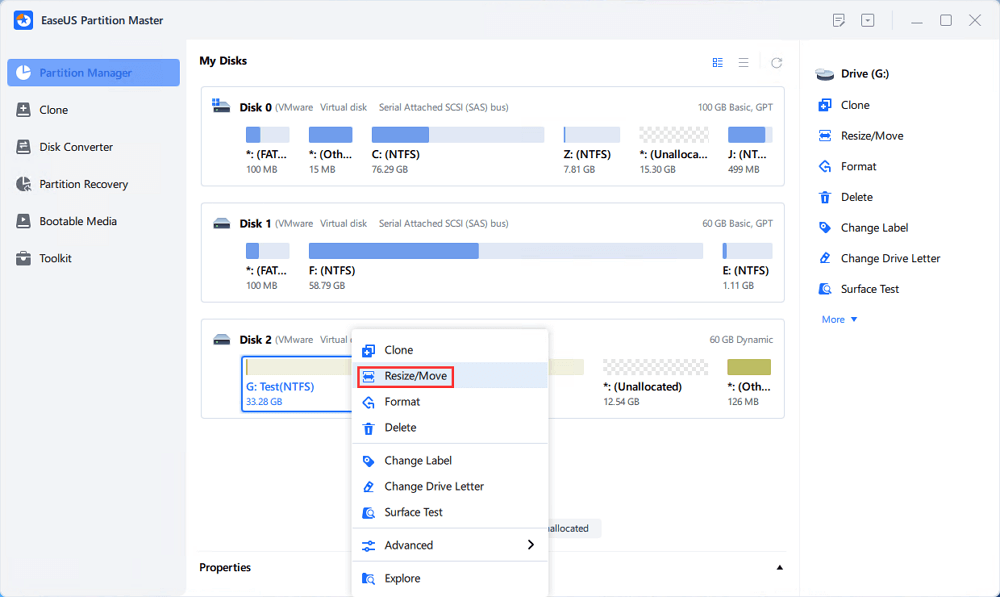
Passaggio 2. Ridimensiona il volume
- Per ridurre un volume: trascina il pannello del volume verso sinistra o utilizza l'opzione "Dimensione partizione" per regolare la dimensione del volume che desideri ridurre, quindi fai clic su OK per confermare.
- Per estendere un volume: se non è presente spazio non allocato, ripetere il processo di riduzione del volume per creare spazio non allocato sufficiente. Quindi, nella nuova finestra pop-out, usa il mouse per trascinare una delle sue estremità nello spazio non allocato. Fare clic su OK per confermare.
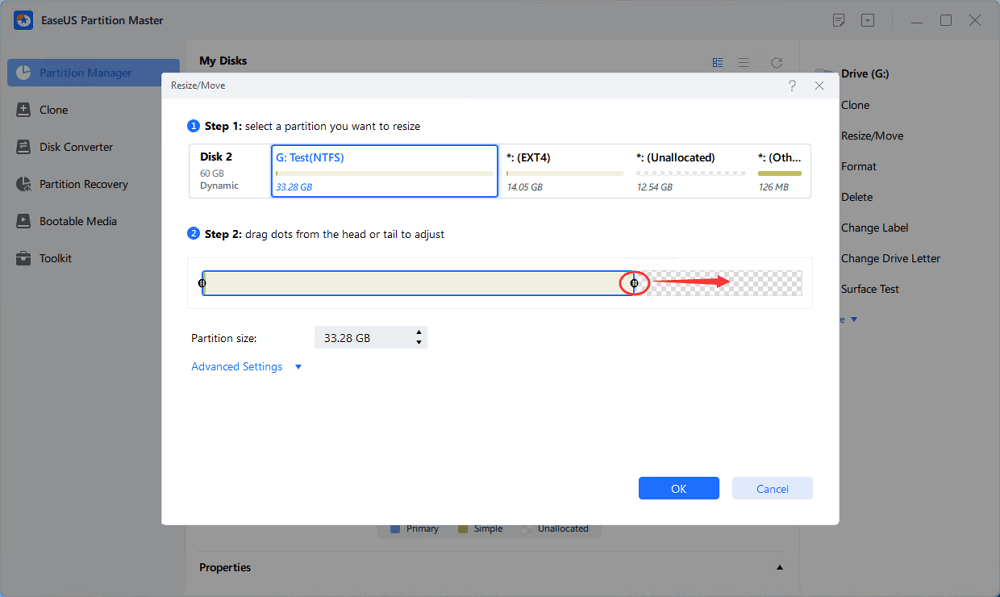
Passaggio 3. Applicare le modifiche
Per salvare le modifiche, fare clic su "Esegui 1 attività" e quindi su "Applica".
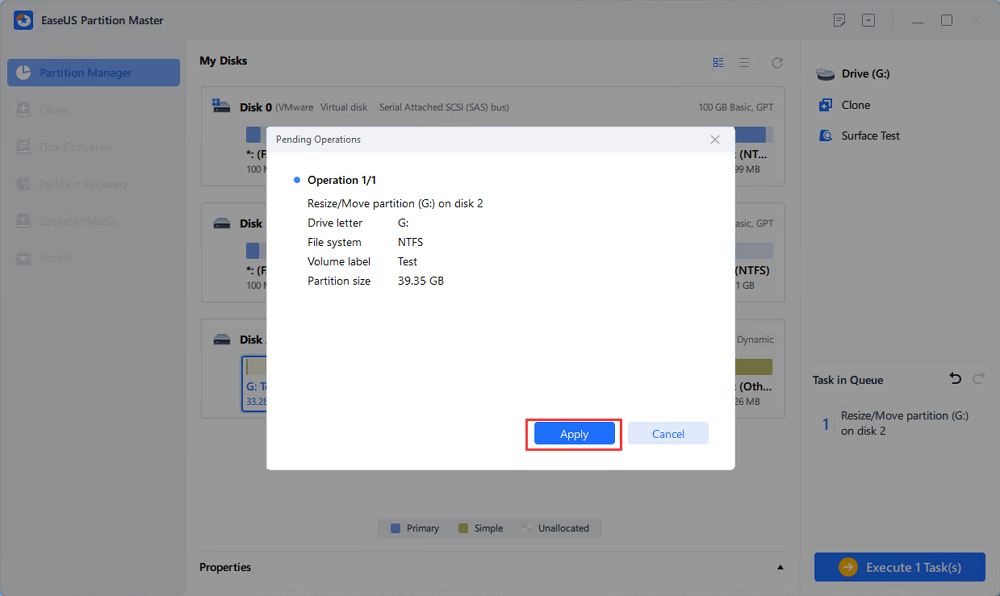
Altre attività che puoi eseguire su disco dinamico con EaseUS Partition Master:
- Riduci il volume dinamico, incluso il volume di sistema/avvio/semplice/con spanning/con striping/mirrored/RAID-5 per liberare spazio su disco.
- Converti disco dinamico in disco di base senza perdere dati.
- Copia il volume dinamico, incluso il volume di sistema/avvio/semplice/con spanning/con striping/mirrored/RAID-5.
- Elimina volume dinamico, esplora volume dinamico, controlla file system sul volume dinamico, deframmenta volume dinamico.
- Converti il volume dinamico FAT nel file system NTFS
- Riparare il volume RAID-5 in caso di guasto.
Metodo 2. Gestisci e ridimensiona il disco dinamico tramite Gestione disco
Passaggio 1. Fare clic con il pulsante destro del mouse su Risorse del computer, selezionare Gestisci -> Archiviazione -> Gestione disco, aprire Gestione disco integrata di Windows.
Passo 2. Seleziona il volume che desideri ridimensionare e fai clic con il pulsante destro del mouse, scegli "Estendi volume" o "Riduci volume" per ridimensionare il disco dinamico.
Passo 3. Digita la dimensione del volume che desideri ridimensionare in MB. Quindi fare clic su Avanti.
Passo 4. Fai clic su Fine e scoprirai che il volume dinamico è stato ridimensionato.
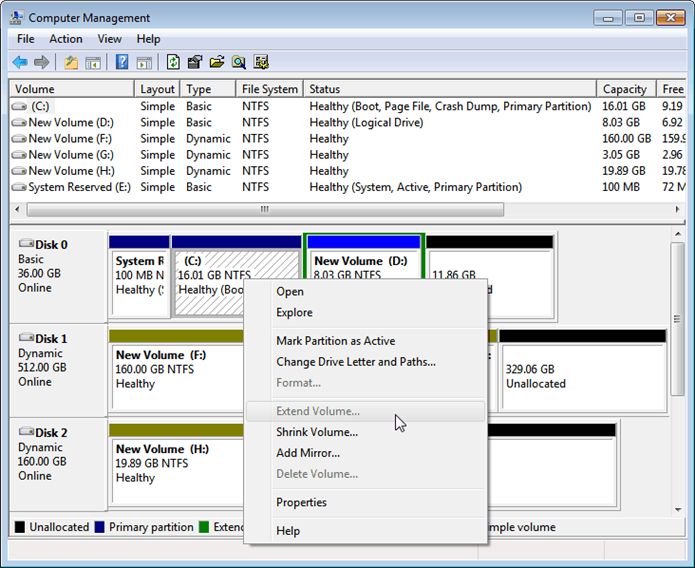
- Avviso:
- In Gestione disco è possibile estendere o ridurre solo il volume semplice e il volume con spanning. Quindi non è la scelta migliore se desideri ridimensionare un volume con mirroring, con striping o un volume RAID-5. Per soddisfare le tue richieste, ti consigliamo di passare al Metodo 2 per provare uno strumento professionale di gestione delle partizioni: EaseUS Partition Master.
Limiti della gestione disco nel ridimensionamento del volume dinamico:
Prima di Windows Vista, Gestione disco presenta le seguenti limitazioni per ridimensionare il volume dinamico.
| Caratteristiche | Finestre 2000 | Windows Server 2000 | Windows XP | WindowsServer2003 |
| Estendi il volume di sistema/volume di avvio | - | - | - | - |
| Estendi/riduci il volume semplice | | | | |
| Estendi/riduci il volume con estensione | | | | |
| Estendi/riduci il volume con mirroring | - | - | - | - |
| Estendi/riduci il volume a strisce | - | - | - | - |
| Estendi/riduci il volume RAID-5 | - | - | - | - |
Suggerimenti: estendere il volume semplice convertito dal disco di base di Windows XP/2003 aggiornato da Windows 2000.
In Windows Vista, Windows 7, Windows 8 o Windows Server 2008, Gestione disco presenta le seguenti limitazioni per ridimensionare il volume dinamico.
| Caratteristiche | Windows Vista | Windows 7 | WindowsServer2008 |
| Estendi/riduci il volume del sistema/il volume di avvio | | | |
| Estendi/riduci il volume semplice | | | |
| Estendi/riduci il volume con estensione | | | |
| Estendi/riduci il volume con mirroring | - | - | - |
| Estendi/riduci il volume a strisce | - | - | - |
| Estendi/riduci il volume RAID-5 | - | - | - |
EaseUS Partition Master VS Gestione disco, che è meglio
Se non sei ancora sicuro se prendere EaseUS Partition Master o meno. Di seguito è riportato il confronto tra Gestione disco e EaseUS Partition Master durante il ridimensionamento del disco dinamico.
| Caratteristiche | Gestione disco di Windows 2000/XP/2003 | Gestione disco di Windows Vista/2008/7 | EaseUS Partition Master |
| Estendi il volume di sistema/volume di avvio | - | | |
| Estendi il volume semplice | | | |
| Estendi il volume con spanning | | | |
| Estendi il volume con mirroring | - | - | |
| Estendi il volume a strisce | - | - | |
| Estendi il volume RAID-5 | - | - | |
| Riduci il volume del sistema/volume di avvio | - | | |
| Riduci il volume semplice o il volume con spanning | - | | |
| Riduci volume con mirroring, volume con striping o volume RAID-5 | - | - | |
Rispetto a Gestione disco, EaseUS Partition Master fornisce un modo più comodo e sicuro per ridimensionare il disco dinamico.
Un altro modo sicuro per ridimensionare il disco dinamico
È anche possibile ridimensionare la partizione del disco dinamico convertendo il disco dinamico direttamente in disco di base e quindi ridimensionando la partizione in modo diretto e sicuro. Per una guida dettagliata puoi fare riferimento a:
Come cambiare in modo sicuro il disco dinamico in disco di base
Questo post mostra 3 modi pratici per convertire un disco dinamico in un disco di base: EaseUS Partition Master, strumento Gestione disco e prompt dei comandi su Windows 2000/XP/Vista/7 e Server 2000/2003/2008, ecc.
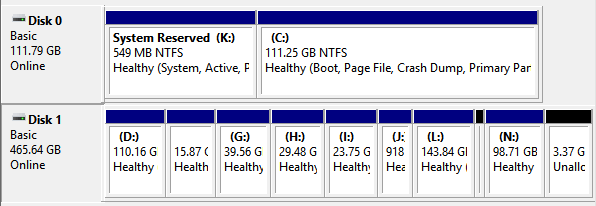
Per volumi dinamici diversi, le situazioni sono diverse quando si riconverte il disco di base in dinamico:
Volume semplice : dopo aver convertito e ridimensionato il volume semplice su un disco di base, è possibile riconvertire senza difficoltà la partizione di base in un volume semplice in Gestione disco.
Volume con mirroring : se desideri riconvertire il volume con mirroring dopo essere stato convertito in disco di base e ridimensionato su un disco di base, devi prima convertirlo in volume semplice in Gestione disco, quindi aggiungere il mirroring con un altro disco dinamico.
Volume con striping/spand/RAID5 : la funzionalità di conversione in disco di base in EaseUS Partition Master non supporta volume con striping, volume con spanning e volume RAID 5. Tuttavia, se desideri ridimensionarli, puoi copiare questi volumi sul disco di base e quindi ridimensionare il disco di base. A proposito, questi volumi possono essere convertiti solo in volume semplice o volume con mirroring, poiché questi volumi dinamici con striping/spand/RAID5 dovrebbero essere ricostruiti in Gestione disco.
Per le istruzioni passo passo, fare riferimento a:
Tutto quello che vuoi sapere sul disco dinamico
Un disco dinamico è un disco fisico che fornisce funzionalità che i dischi di base non offrono, come il supporto per volumi che si estendono su più dischi. I dischi dinamici utilizzano un database nascosto per tenere traccia delle informazioni sui volumi dinamici sul disco e su altri dischi dinamici nel computer.
Conoscenza di base del volume dinamico:
Volume semplice: un volume con spazio su disco da un disco dinamico. Il volume semplice può essere espanso in un volume con spanning.
Volume con spanning: un volume con spanning viene creato dallo spazio libero su disco collegato tra loro da più dischi. È possibile estendere un volume con spanning su un massimo di 32 dischi. Non è possibile eseguire il mirroring di un volume con spanning e non è a tolleranza d'errore.
Volume con striping: un volume con striping è noto anche come RAID-0 e memorizza tutti i dati su più dischi in striping. Ciò consente prestazioni migliori perché le letture e le scritture del disco sono bilanciate su più dischi.
Volume con mirroring: un volume con mirroring è noto anche come RAID-1, è la replica dei volumi del disco logico su dischi rigidi fisici separati in tempo reale per garantire una disponibilità continua. Un volume con mirroring è una rappresentazione logica completa di copie di volumi separate. Quando si crea un volume con mirroring, sono necessari almeno due dischi dinamici. Se uno dei dischi si guasta, è comunque possibile accedere ai dati dal disco rimanente.
Volume RAID-5: un volume RAID-5 è un volume con tolleranza agli errori i cui dati vengono distribuiti su un array di tre o più dischi. Anche la parità (un valore calcolato che può essere utilizzato per ricostruire i dati dopo un errore) viene applicata all'array di dischi. Se un disco fisico si guasta, la parte del volume RAID-5 che si trovava su quel disco guasto può essere ricreata dai dati rimanenti e dalla parità riparando il volume RAID-5.
Un disco gestito da un provider RAID software con supporto per la riconfigurazione flessibile del volume. Un disco dinamico utilizza una partizione come contenitore per i volumi; non esiste una mappatura garantita.
Sistemi operativi supportati da Dymanic Volume:
Windows 2000 ha introdotto Logical Disk Manager e lo strumento da riga di comando diskpart per l'archiviazione dinamica. Tutte le versioni di Windows 2000 supportano tre tipi di volumi di dischi dinamici: volumi semplici, volumi con spanning e volumi con striping.
Il disco dinamico si applica ai seguenti sistemi operativi. La tabella seguente descrive il caso di supporto per ogni Windows.
| Sistema operativo | Volume semplice, suddiviso e a strisce | Volume specchiato | Volume RAID-5 |
| Windows2000Professional | | - | - |
| Server Windows 2000 | | | |
| Server avanzato di Windows 2000 | | | |
| Windows XPHome | - | - | - |
| Windows XP Professional | | - | - |
| Windows Server 2003 standard | | | |
| Windows Server 2003 aziendale | | | |
| Windows Vista Home Basic | - | - | - |
| Windows Vista Home Premium | - | - | - |
| Windows Vista aziendale | | - | - |
| Windows Vista Enterprise | | - | - |
| Windows Vista Ultimate | | - | - |
| WindowsServer2008 | | | |
| Avviamento di Windows 7 | - | - | - |
| Windows 7 HomeBasic | - | - | - |
| Windows7 HomePremium | - | - | - |
| Windows7Professional | | | - |
| Windows7impresa | | | - |
| Windows 7 definitivo | | | - |
Perché è necessario ridimensionare il disco dinamico?
Il ridimensionamento del disco dinamico è utile agli utenti per sfruttare al meglio lo spazio su disco, in particolare per massimizzare le prestazioni del computer. Ad esempio, quando il volume del sistema non dispone di disco sufficientespazio, vogliamo aggiungere spazio libero per il volume del sistema per far funzionare bene il computer. Dobbiamo quindi ridimensionare il volume dinamico più grande per liberare spazio non allocato ed estendere il volume del sistema.
Conclusione
Pertanto, se hai bisogno di ridimensionare, estendere o ridurre il disco dinamico su PC Windows, puoi ricorrere direttamente ai 2 metodi precedenti per ricevere assistenza:
- #1. Utilizza EaseUS Partition Master
- #2. Utilizzare Gestione disco
Per una risoluzione più semplice, chiedi aiuto a EaseUS Partition Master. Fornisce le risoluzioni più semplici per i principianti di Windows.
EaseUS Partition Master fornisce anche funzionalità più avanzate per gestire il tuo disco rigido. Oltre alle funzionalità di gestione delle partizioni, il software di gestione delle partizioni EaseUS fornisce anche alcune altre funzionalità come la procedura guidata di ripristino della partizione per recuperare partizioni cancellate o perse, la procedura guidata di copia disco e partizione per aggiornare o eseguire il backup del disco.
Domande frequenti sull'estensione del volume dinamico
Qui abbiamo anche elencato alcuni argomenti caldi sull'estensione del volume dinamico e se sei interessato, segui e trova le risposte qui:
1. Come posso estendere il disco dinamico utilizzando DiskPart?
Ecco le righe di comando dettagliate che puoi seguire per estendere un volume del disco dinamico utilizzando DiskPart:
- Apri DiskPart.
- Digita list volume e premi Invio.
- Digita select volume * e premi Invio. (Sostituisci * con il volume dinamico.)
- Digita extend [size=*] [disk=N] [noerror] e premi Invio. (Sostituisci * con la dimensione in MB che desideri estendere al volume dinamico; Sostituisci N con il numero del tuo disco dinamico.)
2. Posso estendere il disco dinamico senza convertirlo in Basic?
Si certo. Puoi estendere direttamente un disco dinamico senza riconvertirlo al disco di base utilizzando un affidabile software di gestione delle partizioni: EaseUS Partition Maseter, Gestione disco o le righe di comando DiskPart.
3. Come posso convertire un disco dinamico senza perdere dati?
Ecco un breve elenco che contiene il processo dettagliato di conversione di un disco dinamico in disco base senza perdere alcun dato utilizzando EaseUS Partition Master:
- Avvia EaseUS Partition Master e vai su Disk Converter.
- Selezionare "Converti in disco di base" e fare clic su "Avanti".
- Seleziona il disco dinamico di destinazione e quindi fai clic su "Converti".
Come possiamo aiutarti
Scopri L'autore
Pubblicato da Aria
Aria è una fan della tecnologia. È un onore essere in grado di fornire soluzioni per i tuoi problemi con il computer, come il backup dei file, la gestione delle partizioni e problemi più complessi.
Recensioni dei Prodotti
-
Mi piace il fatto che le modifiche apportate con EaseUS Partition Master Free non vengano immediatamente applicate ai dischi. Rende molto più semplice immaginare cosa accadrà dopo aver apportato tutte le modifiche. Penso anche che l'aspetto generale di EaseUS Partition Master Free renda semplice qualsiasi cosa tu stia facendo con le partizioni del tuo computer.
Scopri di più -
Partition Master Free può ridimensionare, spostare, unire, migrare e copiare dischi o partizioni; convertire disco tra logico e primario, modificare etichetta, deframmentare, controllare ed esplorare la partizione; e altro ancora. Un aggiornamento premium aggiunge supporto tecnico gratuito e la possibilità di ridimensionare i volumi dinamici.
Scopri di più -
Non eseguirà l'immagine calda delle tue unità né le allineerà, ma poiché è abbinato a un gestore delle partizioni, ti consente di eseguire molte attività contemporaneamente, invece di limitarti a clonare le unità. Puoi spostare le partizioni, ridimensionarle, deframmentarle e altro ancora, insieme agli altri strumenti che ti aspetteresti da uno strumento di clonazione.
Scopri di più
Articoli Relativi
-
Inizializzare hard disk su Windows 10/11: Guida 2025
![author icon]() Aria/11/11/2025
Aria/11/11/2025 -
Come risolvere ASUS bloccato sul logo | 7 soluzioni efficienti💡
![author icon]() Aria/11/11/2025
Aria/11/11/2025 -
[Recupero] Windows 10 aggiornamento bloccato a 99%
![author icon]() Grazia/11/11/2025
Grazia/11/11/2025 -
Computer HP lento all'avvio, scopri le soluzioni
![author icon]() Elsa/11/11/2025
Elsa/11/11/2025
EaseUS Partition Master

Gestisci le partizioni e ottimizza i dischi in modo efficiente
